※このページには広告が含まれています。
たくさんのAI自動文字起こしツールがリリースされていて「どれを使えばいいのかわからない」人も多いのではないでしょうか?
そこで、副業やフリーランスでも無料やお手頃価格で利用できる自動文字起こしを5つに厳選してご紹介します。
選んだ基準は以下の通りです。
1.無料もしくは低価格で利用できること
2.複雑な設定などがなく使用が簡単なこと
3.文字起こしの精度が高く信頼できること
この基準で厳選したのが、下の5つの自動文字起こしサービスです。

これらは、私がライターとして普段からインタビューの文字起こしに利用しているツールです。
この5つの中から選ぶか、もしくは無料プランで、しばらくの間は併用して試してみることがおすすめ。きっと、コレぞといった自動文字起こしツールが見つかるはずです。
では、それぞれの機能や特徴やメリット・デメリットについて紹介していきましょう。
自動文字起こしの価格や機能を比較
まずは、価格や機能を簡単にまとめてみました。
| LINE CLOVA Note | Notta | Googleレコーダー | 文字起こしさん | AutoMemo | |
 |
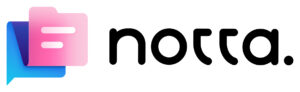 |
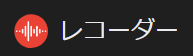 |
 |
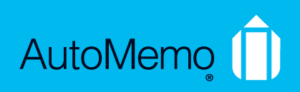 |
|
| 価格のお手頃感 | ◎ | ◯ | ◎ | ◯ | ◯ |
| リアルタイム文字起こし | ― | ◎ | ◎ | ― | ― |
| 音声ファイル対応 | ◎ | ◎ | ― | ◎ | ◎ |
| Web会議対応 | △ | ◎ | △ | △ | △ |
| アプリ | ◎ | ◎ | ◎ | ― | ◎ |
| 編集機能 | ◎ | ◎ | △ | ― | ◎ |
価格のお手頃感なら無料で使える「LINE CLOVA Note」
まず価格では、無料で月300分(5時間)まで使うことができる「LINE CLOVA Note」が一番。さらに、「サービス品質向上のためのユーザーデータの取得」をオンにすれば月600分(10時間)使うことができます。
また「Googleレコーダー」の自動文字起こしは、GoogleのスマホPixelシリーズでのみ使えるサービスです。
Google Pixelのスマホを使う必要はありますが、端末さえあれば、自動文字起こしサービスを月の時間制限もなく、無料で使い続けることができるので◎にしました。
関連記事
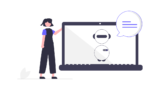
ほかの自動文字起こしも無料で使えるが…
他の自動文字起こしにも「無料」サービスはありますが、以下のとおり時間制限がかなり厳しめです。
| Notta | 120分/月、ただし1回につき3~5分 |
| 文字起こしさん | 10分/日、ただし1回につき1分※無料会員登録が必要 |
| AutoMemo | 月額プランを申し込むと初月は無料(30時間/月) |
このように、無料で「使用」するのではなく、サービス購入のための「試用」版ということは理解しておきましょう。
また、それぞれの料金と利用できる時間は以下の通りです。
| 金額 | 利用可能時間 | 分換算 | プラン名 | |
| Notta | 1,200円/月(12カ月一括払い) | 30時間/月 | 1分=約0.7円 | プレミアムプラン |
| 文字起こしさん | 1,000円/月 | 4時間/月 | 1分=約4.2円 | ベーシックプラン |
| AutoMemo | 約1,067円/月(12カ月一括払い) | 30時間/月 | 1分=約0.6円 | 年額プラン |
※分換算は、月額を利用可能時間で割ったものです。
なお「文字起こしさん」の上記プランには、音声の自動文字起こし以外に、画像データの文字起こし(500枚/月)もついています。
リアルタイム文字起こしは「Googleレコーダー」と「Notta」の2つ
スマホのアプリで録音しながらリアルタイムで文字起こしを表示することができるのは、「Googleレコーダー」と「Notta」です。
Googleレコーダーはネットに非接続でもリアルタイム文字起こし
Googleレコーダーは、インターネットに接続していない場所でも、リアルタイムで文字起こしを表示することができます。
ただし、音声データや文字起こしのデータをパソコンと共有する場合は、インターネットに接続する必要があります。
音声ファイルのデータは重いので、Wi-Fiに接続した状態で共有することがおすすめです。
関連記事
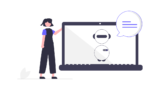
Nottaは会議中にリアルタイム文字起こしを共有できる
Nottaでリアルタイム文字起こしを活用するには、インターネットに接続している必要があります。
会議中のテキストデータをパソコンなどに表示して、会議に参加するメンバーに共有することもできます。
LINE CLOVA Noteと文字起こしさん、AutoMemoは、リアルタイムでの自動文字起こしはできません。
音声ファイルをアップロードするか、もしくは専用のアプリや専用端末で録音すれば自動文字起こしができます。
関連記事

音声ファイル対応がないのは「Googleレコーダー」だけ
LINE CLOVA Note、notta、文字起こしさん、AutoMemoは、ICレコーダーなどを使って、予め録音した音声データ(mp3など)をパソコンに取り込み、アップロードすることができます。
アップロード後に自動文字起こしが始まり、1時間くらいの音声データならほんの数分で文字起こしが完成します。
各サービスともに、だいたい5分くらいで文字起こしが完成すると記述されていますが、体感的には1分程度だと思います。
もちろん、インターネットの速度や回線の込み具合によっても変わるとは思います。
一方で、音声ファイルをアップロードして文字起こし、とういうことができなのがGoogleレコーダーです。
Google Pixelのスマホアプリで録音したデータのみ自動文字起こしが可能です。
Web会議中の音声を簡単に自動文字起こしできるのは「notta」
ZoomやGooglemeet、Teamsを使ったWeb会議の音声を簡単に文字起こしすることができるのはnottaです。
Zoomにも文字起こし機能は搭載されていますが、機能が使いにくかったり、じゃっかん精度が不安なこともあります。
nottaでは、Notta Botというボットをオンライン会議に参加させて文字起こしをします。直接文字起こしをしたり参加者にタグ付けすることもできます。ブラウザだけでなくアプリでも使うことができます。
使い方は以下のYou Tubeがわかりやすいです。
【notta公式】(AI議事録作成)Zoom文字起こし|Notta BotでWeb会議文字起こし
スピーカーから音声を流せば他のサービス文字起こしができる
ちなみに、LINE CLOVA NoteやGoogleレコーダー、AutoMemoはそれぞれ、Web会議中にスピーカーの近くにスマホのアプリを開いて、対面での会議やインタビュー時と同様に録音して文字起こしをすることは可能です。
また、Web会議システムで録音した音声データを受け取り、ファイルをアップロードして自動文字起こしをすることもできます。※Googleレコーダーは不可。
アプリがないのは「文字起こしさん」だけ
文字起こしさんは、音声ファイルをアップロードして自動文字起こしができるサービスです。ICレコーダーやスマホの他の録音アプリで録音した音声ファイルから文字起こしを行います。
ちなみに、「アプリについては検討中」と公式サイトにありました。

「文字起こしAI、文字起こしさんのよくある質問(FAQ)」より
他の自動文字起こしはそれぞれスマホアプリがあります。
それぞれのアプリは以下のQRコードからダンロードできます。
| LINE CLOVA Note | Notta | Googleレコーダー | AutoMemo | ||||||||||||
|
|
|
|
編集機能 ブラウザ上で文字の修正や追加ができるのは?
自動文字起こしのサービスの多くは、精度が98%などと謳ってしますが、もちろん完璧ではありません。
誤字の修正や「えー」とか「あのー」といった言葉を削除するなど編集作業が必要です。
「編集のしやすさ」として以下の3点で比べてみました。
①話者がわかるようにタグ付けがされている
②音声と文字起こしのテキストが連動している
③PCのブラウザ上で直接テキストの編集ができる
| 話者がわかるようにタグ付けがされている | 音声と文字起こしのテキストが連動している | PCのブラウザ上で直接テキストの編集ができる | |
| LINE CLOVA Note | ◎ | ◎ | ◎ |
| Notta | ◎ | ◎ | ◎ |
| Googleレコーダー | ― | ◎ | △ |
| 文字起こしさん | ー | ー | ー |
| AutoMemo | ◎ | ◎ | ◎ |
再生や停止のショートカットキーを付けてほしい
Googleレコーダーは、発言者ごとのタグ付けはありません。発言者によって改行されていたり、1行スペースが開けられていたりしますので、何となく発言者を理解することはできました。
また、Googleレコーダーはブラウザ上でのテキストの編集は、削除のみでテキストを書き換えたり加えることはできません。
全体的にいえることですが、編集の際「再生」「停止」「巻き戻し」「早送り」など、いずれもマウス操作で行いますが、ショートカットキーが使えるようになると、もっと便利なのにと思いました。
【まとめ】各自動文字おこしサービスの特徴
副業や個人で使える自動文字起こしサービスを5つ紹介しました。最後に、サービスごとの特徴をまとめておきましょう。
LINE CLOVA Note 無料で最大600分使える! ただし注意も
まずは、何と言っても最大で月600分の音声データを文字起こし無料で利用できる「LINE CLOVA Note」。
これは試してみない手はありません。
スマホのアプリには録音機能がついているので、スマホ1台で録音から自動文字起こしまでできます。
しかし、リアルタイムで文字起こしすることはできず、スマホから録音したデータはいったんアップローダされてから文字起こしが開始します。
作成されたテキストデータは話者ごとに分けてくれます。
もちろんPCとも連動していて、ブラウザでLINE CLOVA Noteを開けば、文字起こしデータを確認・修正することも可能です。
また、音声ファイルと文字起こしデータはPC上にダウンロードすることもできます。
LINE CLOVA Noteは現在ベータ版
ただし、1点だけ注意したいのは、LINE CLOVA Noteは2024年3月現在「ベータ版」であるということです。
これだけの便利な自動文字起こしサービス。この先もずっと無料で使い続けることができるのかどうかは、まだわかないということです。
LINE CLOVA Noteはこちらでも詳しく紹介しています
Notta 個人でも安価に利用、法人向けは多機能な自動文字起こし
続いてnotta。個人向けの「プレミアムプラン」は月額1,200円~、30時間利用可能です。
スマホのアプリ、パソコンからも録音とリアルタイムの自動文字起こしができたり、音声ファイルをアップロードしても文字起こしが可能です。
また、今回紹介したなかでは、唯一ZoomやGoogleMeetなどのウェブ会議を直接、録音・自動文字起こしができるサービスです。
セキュリティも強固だから、法人向けに議事録の作成も
個人だけではなく、法人向けにビジネスプランもあり、こちらは2ユーザー~、6,210円~利用可能です。話者ごとにタグ付けされるので、会議の議事録作成の手間が大幅に軽減されます。個人向けよりもセキュリティに優れている点は、ビジネスユースにおいて安心といえるでしょう。
また、リアルタイム文字起こしには翻訳機能もあります。じゃっかんのタイムラグはありますが、今後さらに進化することが期待できます。
グローバルに拠点を持ち、海外に取引先や顧客をもつ法人なら、利用したいサービスです。
Googleレコーダー Pixelユーザーなら無料で時間制限もなし
GoogleのスマホPixelユーザーなら、お手軽に最新AIを体感できるのが、Googleレコーダーです。
Pixelのアプリからしか文字起こしができないとか、文字起こしのテキスト編集に難ありですが、インタビュー取材をガッツリ文字起こしはもちろん、メモ代わりにも、いつでも持ち歩くスマホならではの便利さがあります。
知り合いのライターはGoogleレコーダーが使いたくてiPhoneからPixelに乗り換えたといっているほどです。
今後、スマホの買い替えを考えているなら、Pixelシリーズを選択肢にいれておくのもいいかもしれませんね。
文字起こしさん 音声だけでなく画像の文字データをテキスト化
音声の自動文字起こしだけでなく、画像、テキストのコピーがロックされたPDFでも文字データを読み取ってテキストに変換できるサービスです。
料金は、1カ月1000円~で、音声4時間と画像500枚の文字起こしが可能です。
自動文字起こしに使うAIは「AmiVoice」か「Google」か選択することができます*。
スマホ用のアプリはなく、予め録音した音声データをPCからアップロードして自動文字起こしを行います。
*AmiVoice:日本の会社が手掛けるAI音声認識エンジンです。日本語の文字起こしが得意です。
Google:GoogleのAI音声認識エンジンで文字起こしをします。多くの言語に対応しています。「文字起こしさん公式サイトより」
AutoMemo 録音用の専用端末もあるのがGood!
専用のボイスレコーダーも販売されているAutoMemo。料金は12,800円 /年(月約1067円)で、1カ月30時間まで文字起こしが可能です。
スマホのアプリでも録音・自動文字起こしも可能ですが専用の録音機があるのは、良い点かと思います。
こちらのGoogleレコーダーの記事でも書きましたが、インタビューや対面での会議の場で、スマホを相手のほうに置いて録音するのが何となく嫌なので、ボイスレコーダーがあったほうが安心です。
また、自動文字起こしが「3時間分」などすでにチャージされている専用ボイスレコーダーもありますので、利用してみてはいかがでしょう?
関連記事
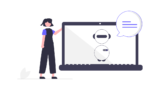

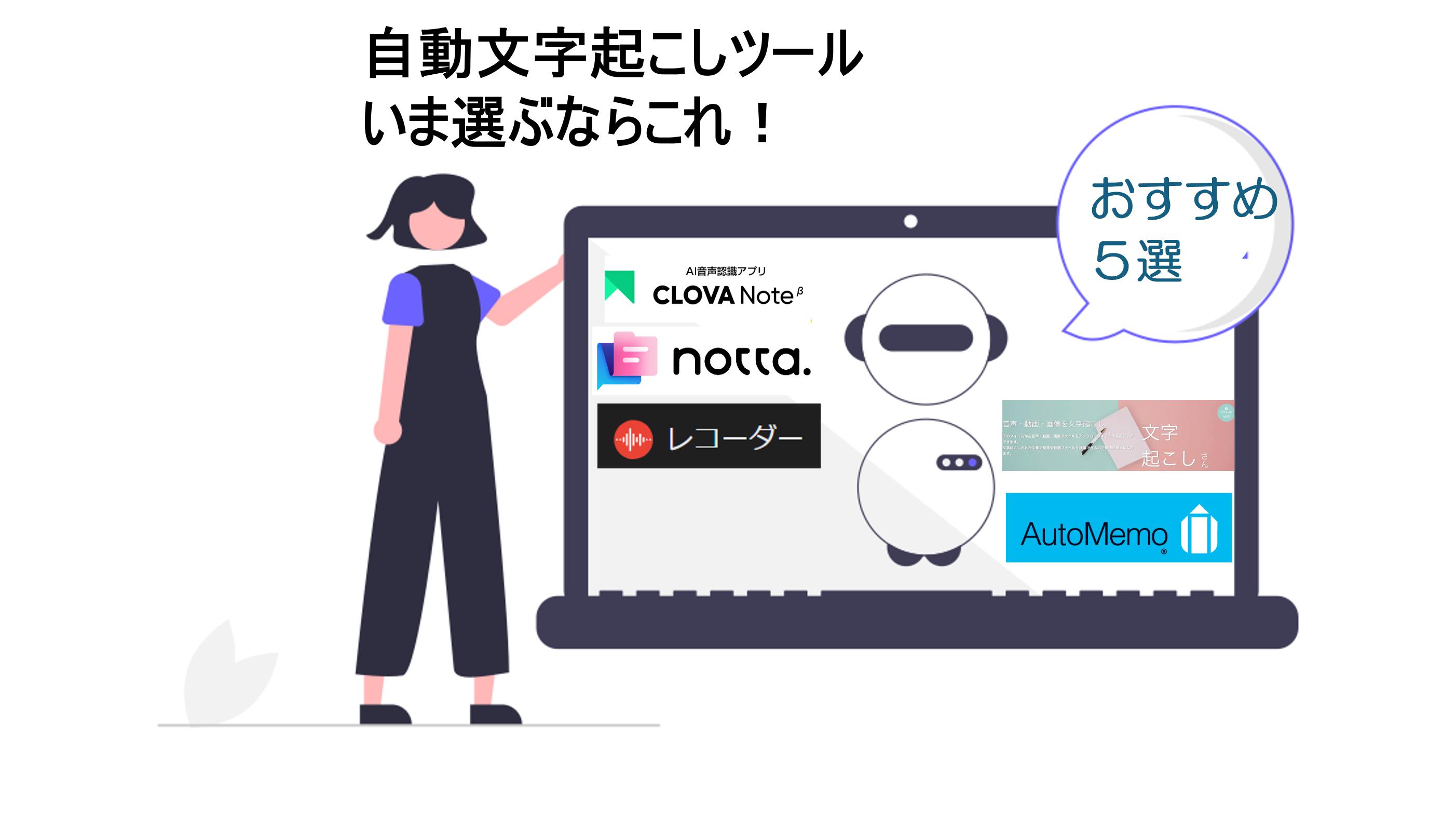

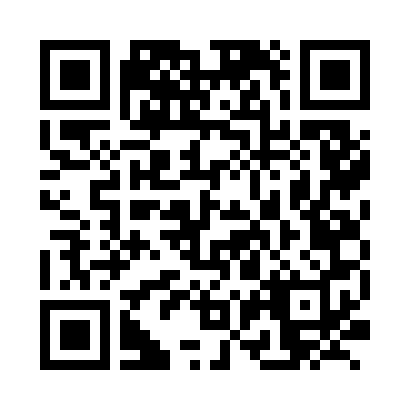
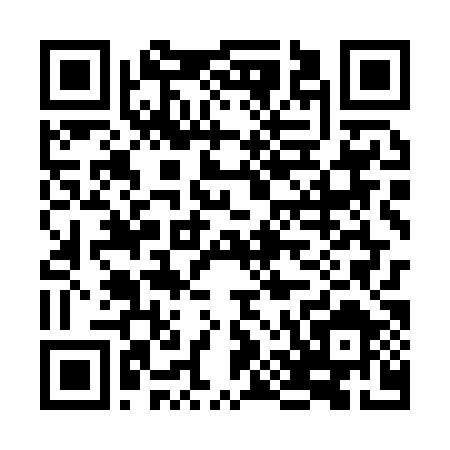
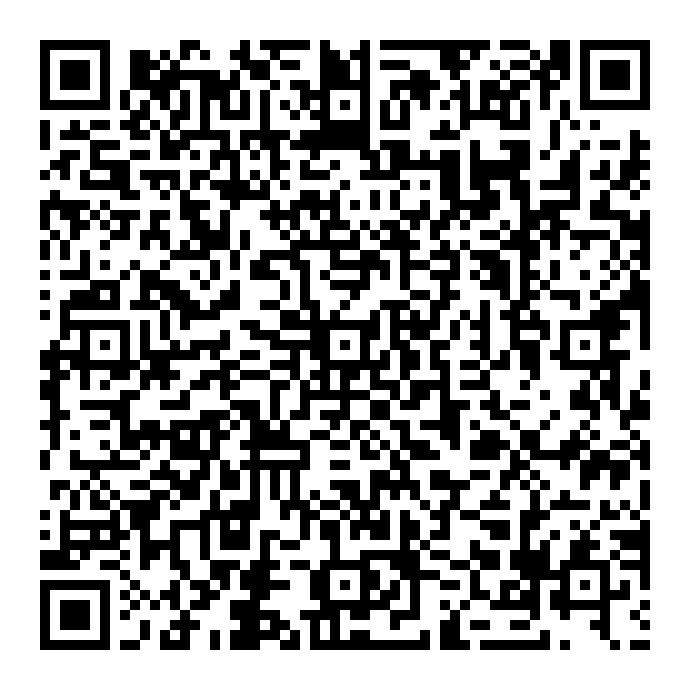
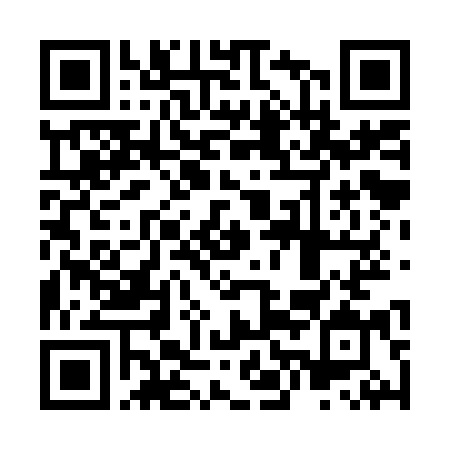
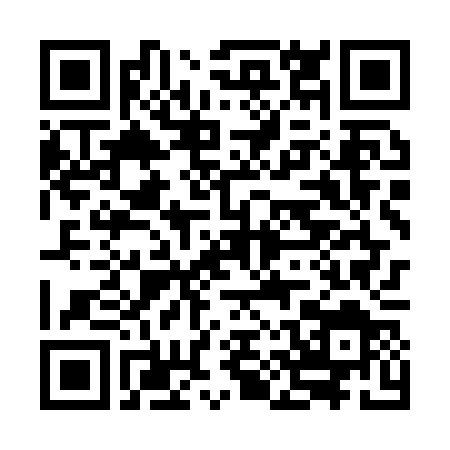
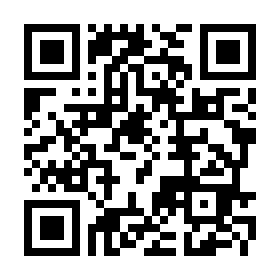




コメント